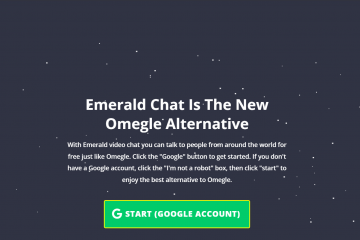Um iPhone com tela danificada é algo que todos queremos evitar. Mas, quando isso acontece, ainda não é o fim do mundo. Antes de levá-lo para repará-lo ou passá-lo para outra pessoa, é importante cuidar primeiro dos seus dados.
Também é útil observar como a tela está quebrada. Se estiver parcialmente danificado, você ainda poderá tocar em alguns lugares. Mas, independentemente disso, podemos usar algumas soluções alternativas. Por exemplo, podemos usar fatores como Siri, Face ID e outras técnicas externas que podem ajudar a fazer backup do seu iPhone.
Como fazer backup do iPhone com tela quebrada
A Apple leva a sério a privacidade dos dados do usuário. Portanto, nenhum indivíduo pode invadir seu telefone com acesso não autorizado. Isso, no entanto, também torna complicado para você se você não puder acessar seu telefone quando a tela estiver quebrada. Portanto, alguns dos métodos abaixo são condicionais ou custam dinheiro.
Por exemplo, você já deve ter selecionado a opção Confiar no computador em seu telefone antes ao usar o iTunes em um PC. Outra coisa a considerar é o Face ID. Se o modelo do seu iPhone não for compatível, você não poderá acessar o telefone. Além disso, reiniciar o iPhone exigirá que você digite a senha, apesar de ter um Face ID. Portanto, é melhor não reiniciar o telefone.
Como seu telefone responde um pouco ao toque, você pode fazer backup do telefone usando o método tradicional usando as configurações. Mas supondo que sua tela esteja completamente inutilizável, aqui estão alguns truques a serem usados:
Usando o iTunes em um computador
Quando a tela não responde, você pode conectar seu telefone diretamente ao computador e faça backup de seus arquivos sem tocar na tela. No entanto, esse método exige que você selecione a opção Confiar no seu computador. Se você já usou o iTunes para fazer backup no passado, não precisará confiar no seu PC novamente.
Conecte seu telefone ao PC usando o cabo Lightning. Abra o iTunes. Clique no logotipo Dispositivos para selecionar seu iPhone. 
 Selecione Resumo.
Selecione Resumo. 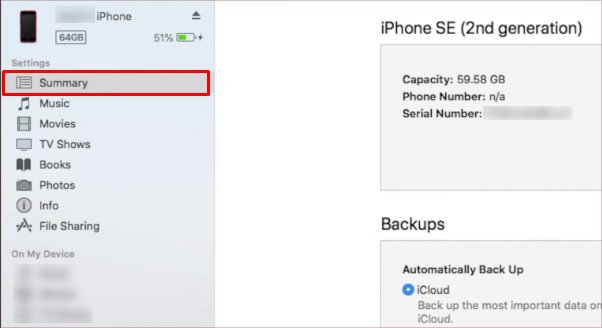
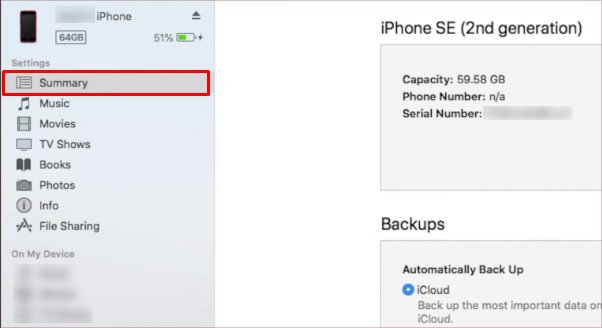 Na seção Backups, clique em Este computador.
Na seção Backups, clique em Este computador. 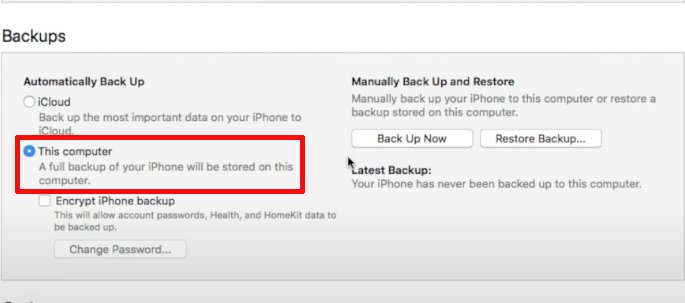
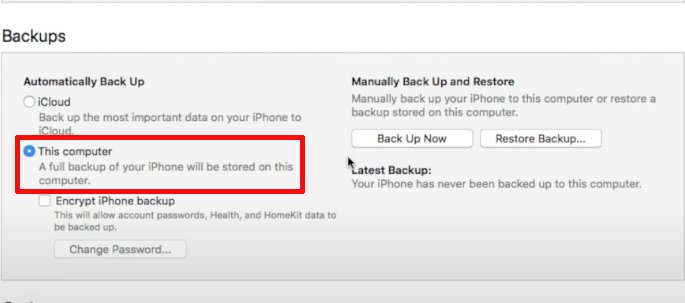 Clique em Fazer backup agora.
Clique em Fazer backup agora. 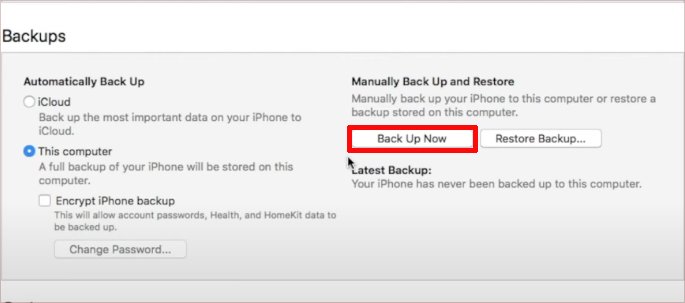
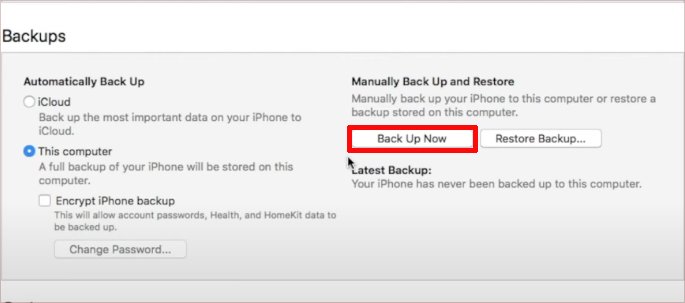 Depois, clique em Concluído.
Depois, clique em Concluído.
Mas as etapas acima podem não funcionar se esta for a primeira vez que você usa o iTunes, pois você não pode tocar na opção Confiar em seu telefone.
Usando o controle por voz e um teclado USB
Outra solução para fazer backup dos dados do seu iPhone sem usar a tela é usar o recurso VoiceOver junto com um teclado USB. Você pode até usar o teclado Magic. Esse recurso é útil quando você nem consegue ver ou usar a tela.
Mas vale a pena notar que este método requer que você tenha o Siri ativado no seu iPhone, bem como o Face ID. Você também precisará de um adaptador Lightning para USB para o teclado. Veja como vai funcionar:
Desbloqueie seu iPhone usando o Face ID. Verifique se você está conectado ao Wi-Fi. Caso contrário, você pode solicitar à Siri que ative seu Wi-Fi. Em seguida, ative o recurso VoiceOver dizendo:”Ei Siri, ligue o VoiceOver.”Conecte o adaptador Lightning para USB ao seu telefone. Em seguida, conecte o teclado também. 
 Fale”Ei Siri, vá para as configurações do iCloud.”Agora você verá uma lista de todos os aplicativos no seu iPhone. Pressione a tecla direita do cursor no teclado para mover para baixo. Selecione a opção Backup do iCloud pressionando as teclas Ctrl + Alt + Espaço . Se você estiver no teclado Magic, pressione as teclas Ctrl + Option + Espaço .
Fale”Ei Siri, vá para as configurações do iCloud.”Agora você verá uma lista de todos os aplicativos no seu iPhone. Pressione a tecla direita do cursor no teclado para mover para baixo. Selecione a opção Backup do iCloud pressionando as teclas Ctrl + Alt + Espaço . Se você estiver no teclado Magic, pressione as teclas Ctrl + Option + Espaço .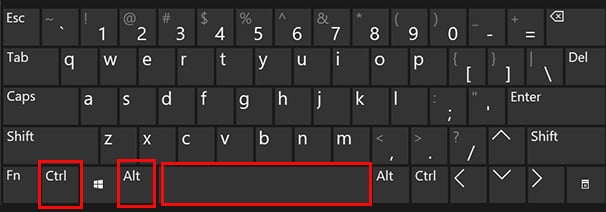
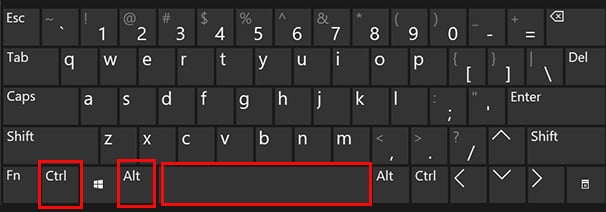 Para verificar se o Backup do iCloud está ativado, você precisará pressionar o botão tecla direita do cursor três vezes. Se a narração disser”Backup do iCloud desativado”, pressione as teclas Ctrl + Alt + Espaço para ativá-lo. Teclado mágico, pressione as teclas Ctrl + Option + Space.
Para verificar se o Backup do iCloud está ativado, você precisará pressionar o botão tecla direita do cursor três vezes. Se a narração disser”Backup do iCloud desativado”, pressione as teclas Ctrl + Alt + Espaço para ativá-lo. Teclado mágico, pressione as teclas Ctrl + Option + Space. 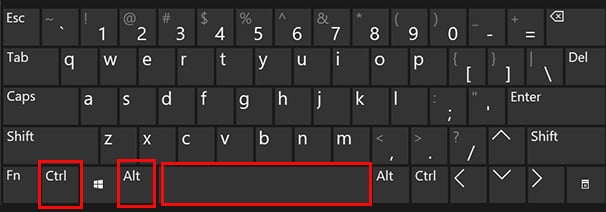
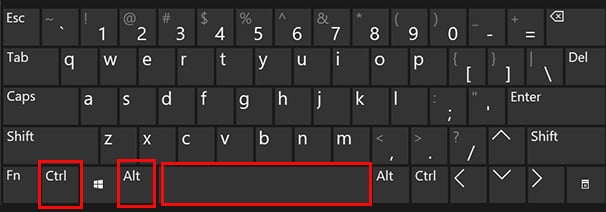 Agora, pressione a tecla de cursor direita no teclado duas vezes e, em seguida, pressione Ctrl + Alt + Espaço para selecionar a opção Fazer backup agora. Novamente, pressione Ctrl + Option + Espaço se você estiver no teclado Magic.
Agora, pressione a tecla de cursor direita no teclado duas vezes e, em seguida, pressione Ctrl + Alt + Espaço para selecionar a opção Fazer backup agora. Novamente, pressione Ctrl + Option + Espaço se você estiver no teclado Magic. 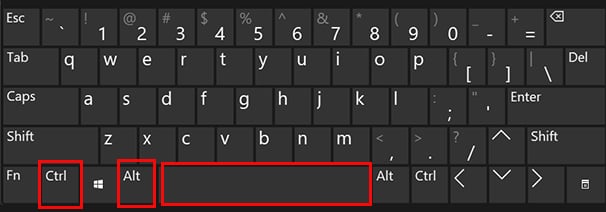
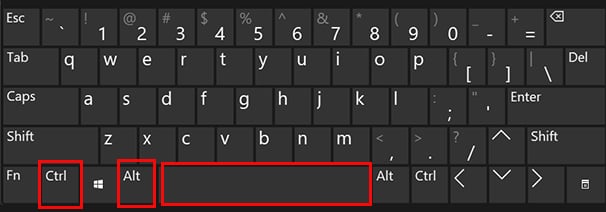 Seu iPhone agora prosseguirá com o processo de Backup.
Seu iPhone agora prosseguirá com o processo de Backup.